Trotz der Veröffentlichung neuerer Modelle übt ein älteres Smartphone wie das Samsung Galaxy Note 5 immer noch eine gewisse Faszination aus. Sollten Sie jedoch auf einen SIM-Kartenfehler stoßen, kann dies zu erheblichen Einschränkungen führen. Der Artikel beleuchtet die möglichen Ursachen für solche Fehler und bietet verschiedene Lösungsansätze, um das Problem zu beheben. Wenn Sie auch bei älteren Modellen wie dem Samsung Galaxy Note 4 mit SIM-Problemen kämpfen, können die beschriebenen Methoden auch dort Abhilfe schaffen. Zudem wird erläutert, wie der Servicemodus des Samsung Note 5 zur Diagnose und Behebung von Problemen eingesetzt werden kann.
Ursachen für SIM-Kartenprobleme beim Galaxy Note 5
Hier sind einige Gründe, warum es zu einem Fehler mit der SIM-Karte Ihres Samsung Galaxy Note 5 kommen kann:
- Verbindungsprobleme: Die Verbindung zwischen der SIM-Karte und dem SIM-Kartenfach ist möglicherweise locker oder fehlerhaft.
- Defekte SIM-Karte: Die SIM-Karte ist verbogen, beschädigt oder der Chip ist zerkratzt.
- Schwacher Signalempfang: Wenn die SIM-Karte keine Verbindung zum Netzwerk herstellen kann, kann dies zu einem Fehler führen.
- Netzwerksperre: Das Gerät akzeptiert möglicherweise nur SIM-Karten des Netzbetreibers, von dem es erworben wurde.
- Regionssperre: Der Hersteller hat möglicherweise eine Sperre aktiviert, die die Nutzung von SIM-Karten aus anderen Regionen oder Ländern einschränkt.
Im Folgenden werden einige Methoden vorgestellt, die Ihnen helfen können, das Problem mit der SIM-Karte Ihres Galaxy Note 5 zu lösen. Es ist ratsam, die Methoden in der angegebenen Reihenfolge auszuprobieren.
Grundlegende Methoden zur Fehlerbehebung
Ein erster Ansatz zur Behebung des SIM-Kartenfehlers beim Galaxy Note 5 besteht darin, einige grundlegende Schritte zur Fehlerbehebung zu versuchen. Diese Maßnahmen können kleinere Störungen und Fehler beheben.
Überprüfung der Kompatibilität
Stellen Sie zunächst sicher, dass Ihre SIM-Karte mit Ihrem Telefon kompatibel ist:
- Die SIM-Karte sollte im Nano-Format sein (also nur der goldene Chip).
- Das unterstützte Netzwerk der SIM-Karte sollte 4G LTE sein.
Hardware überprüfen
Kontrollieren Sie die Hardware Ihres Telefons und der SIM-Karte auf Defekte. Diese Prüfung gilt auch für das Galaxy Note 4:
- Staub auf der SIM-Karte: Reinigen Sie die SIM-Karte vorsichtig mit einem trockenen Tuch.
- Staub im SIM-Kartenfach: Blasen Sie das Fach aus oder wischen Sie es mit einem Wattestäbchen ab.
- Ausrichtung der SIM-Karte: Überprüfen Sie, ob die SIM-Karte korrekt eingelegt ist.
- Staub im SIM-Anschluss: Blasen Sie Staub aus dem Anschluss oder lassen Sie ihn von einem Fachmann reinigen.
- Falsche Platzierung der SIM-Karte: Verdicken Sie die SIM-Karte mit einem kleinen Stück Stoff oder Klebeband auf dem SIM-Kartenfach, damit die Kontakte die SIM-Karte problemlos auslesen können.
- Lesbarkeit der SIM-Karte: Überprüfen Sie mit einem SIM-Kartenleser am Computer, ob die SIM-Karte lesbar ist.
- Beschädigte SIM oder SIM-Fach: Tauschen Sie beschädigte Teile aus.
Akku entfernen und wieder einsetzen
Versuchen Sie, den Akku zu entfernen und wieder einzusetzen. Dieses Verfahren ähnelt der Nutzung des Samsung Note 5-Servicemodus.
- Schalten Sie das Telefon aus.
- Entfernen Sie die Akkuabdeckung mit einem Kunststoffwerkzeug.
- Nehmen Sie den Akku heraus.
- Setzen Sie den Akku wieder ein und achten Sie auf die Ausrichtung der Kontakte.
- Setzen Sie die Akkuabdeckung wieder auf und schalten Sie das Gerät ein.
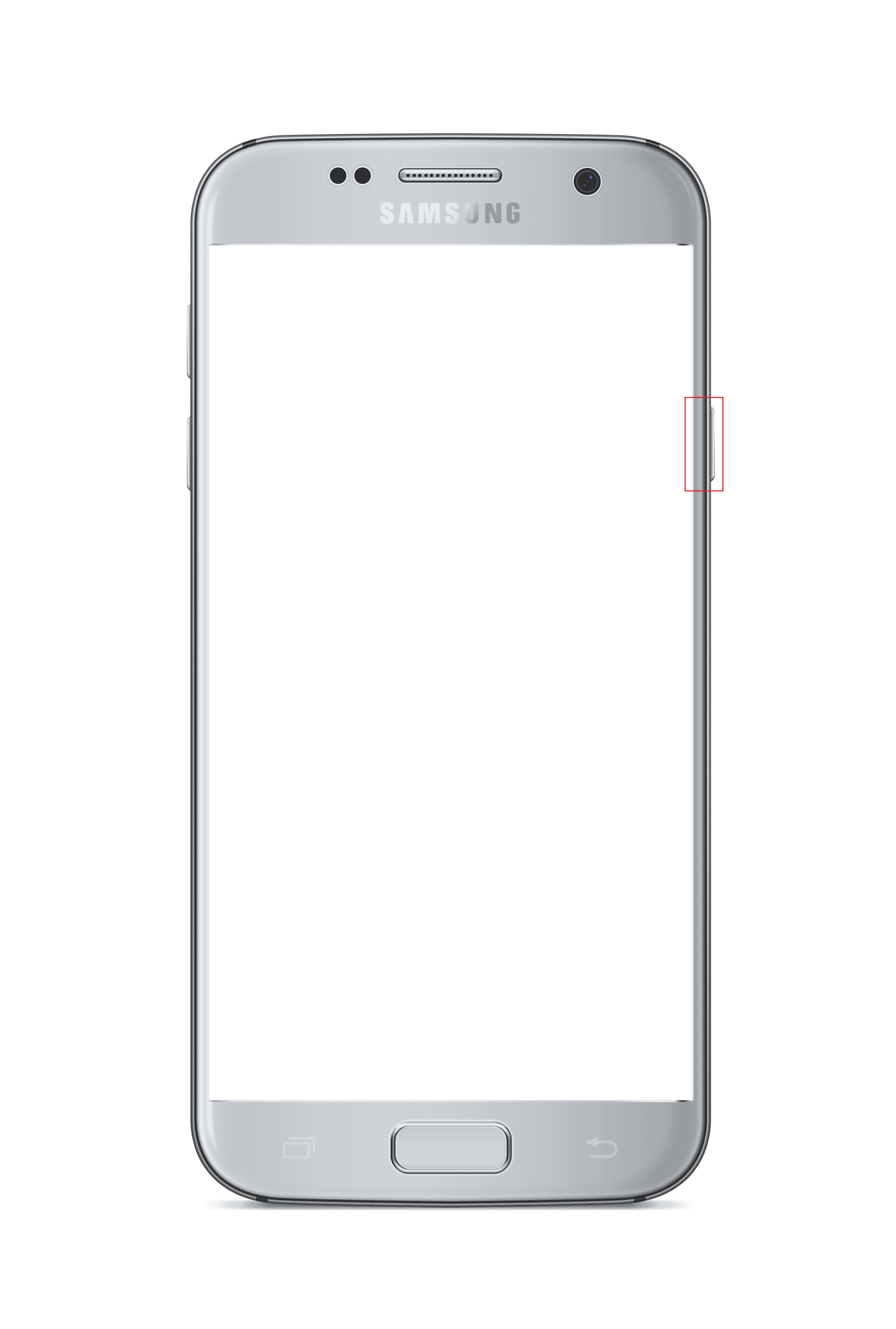
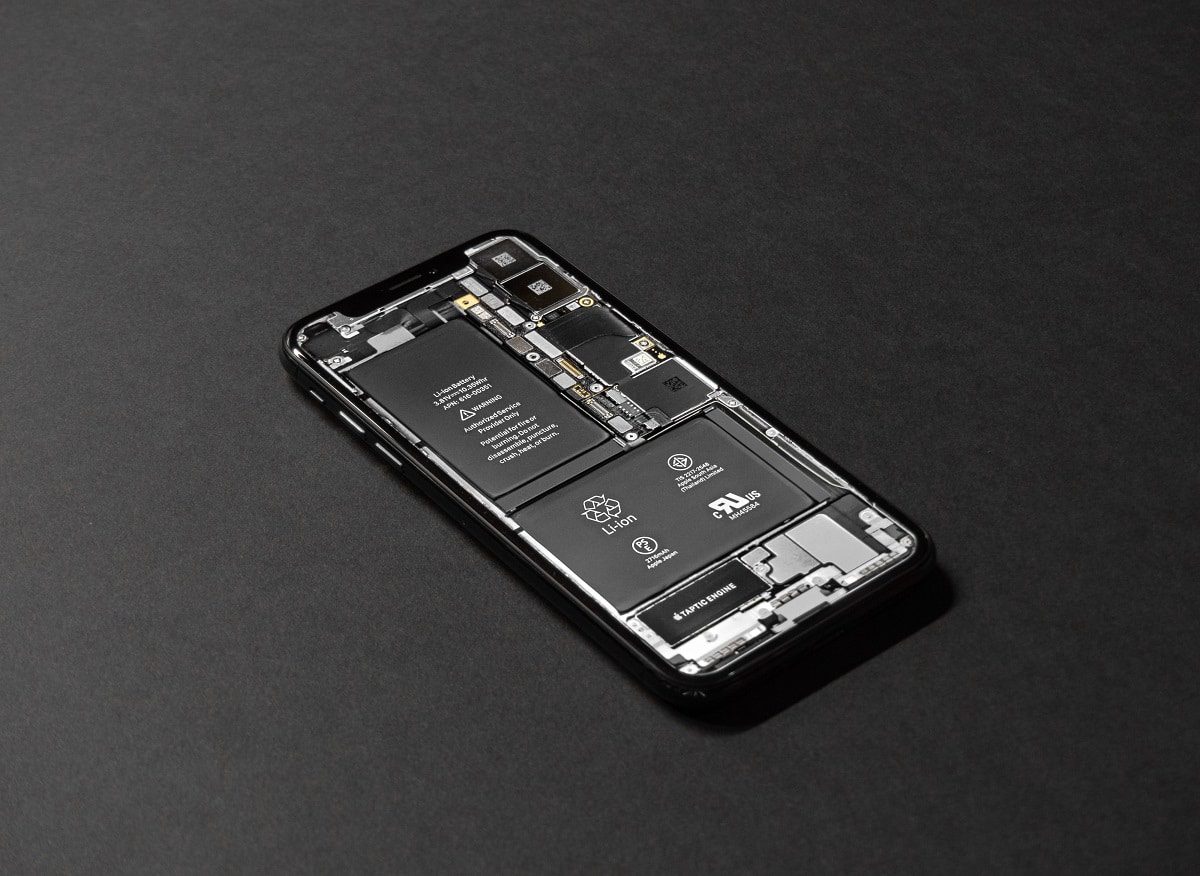
SIM-Karte erneut einlegen
Entfernen Sie die SIM-Karte und setzen Sie sie erneut ein, um mögliche Probleme zu beheben.
- Schalten Sie das Telefon aus.
- Entfernen Sie den Akku.
- Nehmen Sie die SIM-Karte vorsichtig heraus.
- Reinigen Sie die SIM-Karte mit einem weichen Tuch.
- Setzen Sie die SIM-Karte korrekt wieder in den Steckplatz ein.
- Setzen Sie Akku und Abdeckung wieder ein und schalten Sie das Telefon ein.

Neustart des Geräts
Ein Neustart kann Softwarefehler und kleinere Störungen beheben.
SIM-Karte in einem anderen Telefon testen
Legen Sie die SIM-Karte in ein anderes Telefon ein, um zu prüfen, ob sie funktioniert. Wenn das Problem dort behoben ist, liegt das Problem möglicherweise am Note 5.
Andere SIM-Karte im Note 5 testen
Testen Sie eine andere SIM-Karte im Note 5. Funktioniert die andere SIM-Karte einwandfrei, liegt das Problem wahrscheinlich an Ihrer ursprünglichen SIM-Karte.
Flugmodus aktivieren und deaktivieren
Aktivieren Sie den Flugmodus und deaktivieren Sie ihn dann wieder, um die mobilen Verbindungen zurückzusetzen.
- Öffnen Sie die Einstellungen.
- Gehen Sie zu „Verbindungen“.
- Aktivieren Sie den Flugmodus und deaktivieren Sie ihn dann wieder.


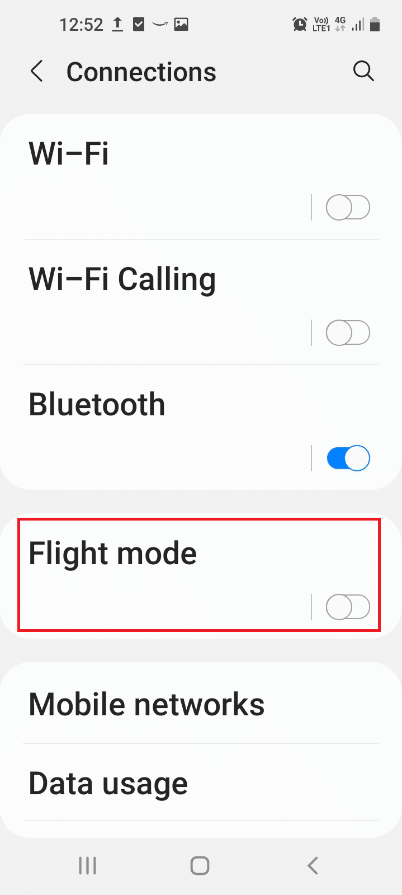
WLAN ein- und ausschalten
Schalten Sie das WLAN kurz ein und wieder aus, um die Verbindungen zurückzusetzen.
- Öffnen Sie die Schnelleinstellungen und schalten Sie WLAN ein.
- Verbinden Sie sich mit einem WLAN-Netzwerk und schalten Sie WLAN wieder aus.
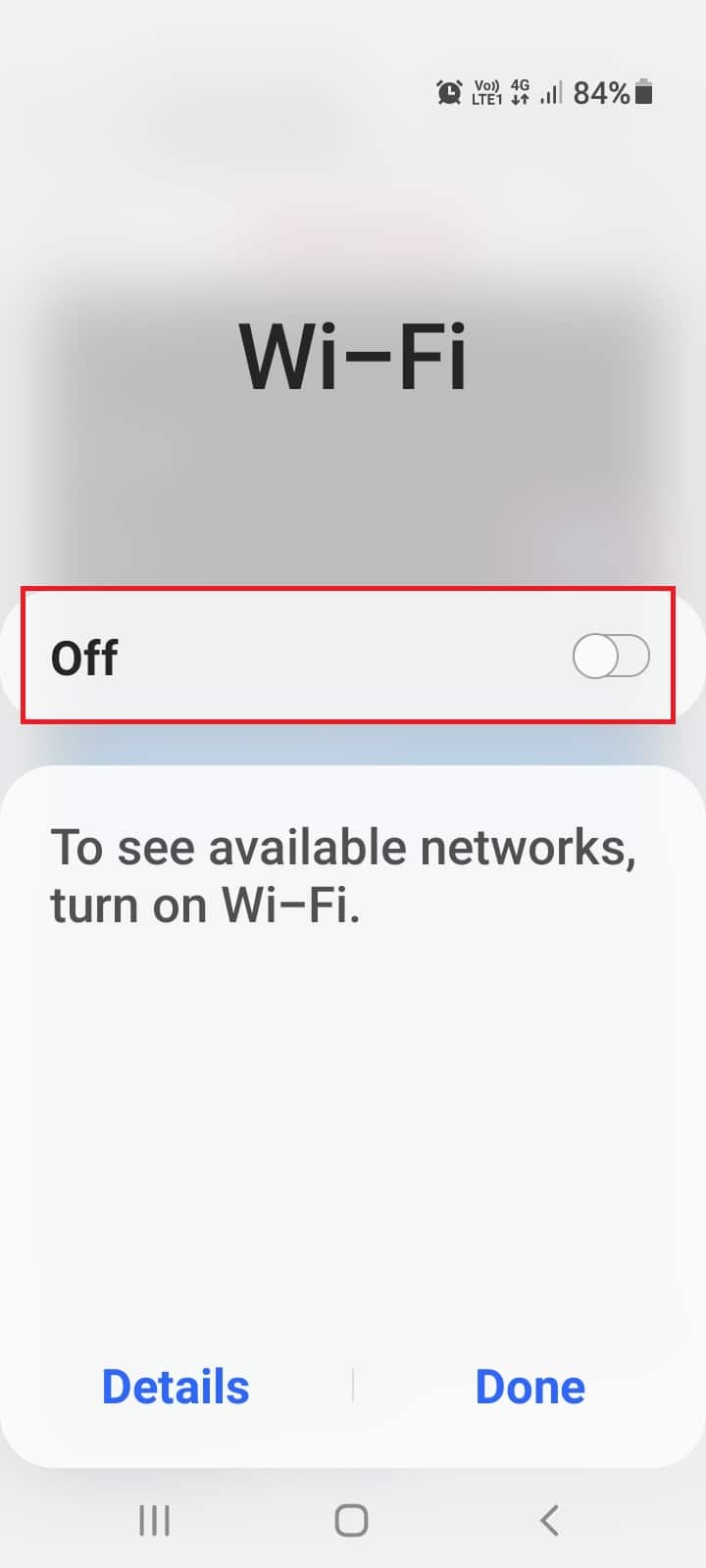
Benachrichtigungen ausblenden
Wenn Sie die SIM-Karte nicht nutzen, können Sie die SIM-Karten-Fehlermeldung ausblenden.
- Öffnen Sie die Apps-Übersicht und tippen Sie auf die Einstellungen.
- Gehen Sie zu „Sperrbildschirm und Sicherheit“.
- Tippen Sie auf „Benachrichtigungen“.
- Wählen Sie „Inhalt ausblenden“.
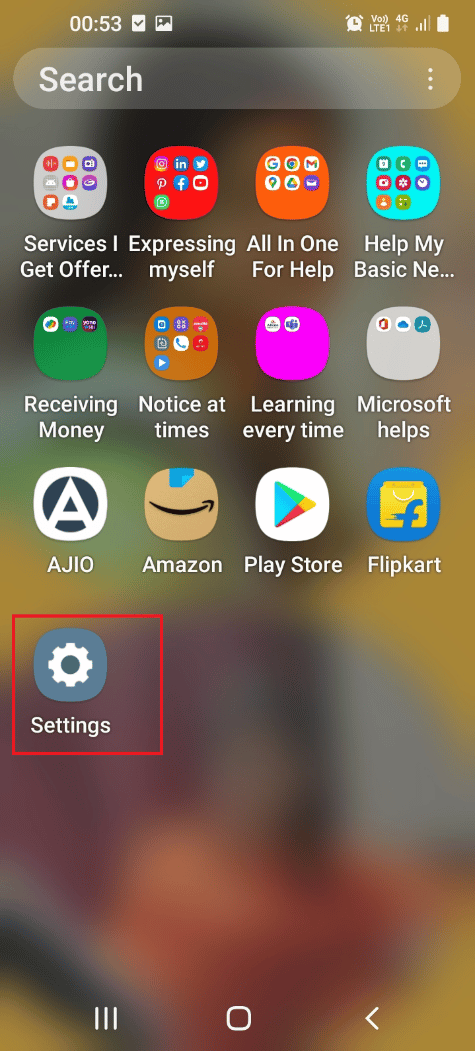
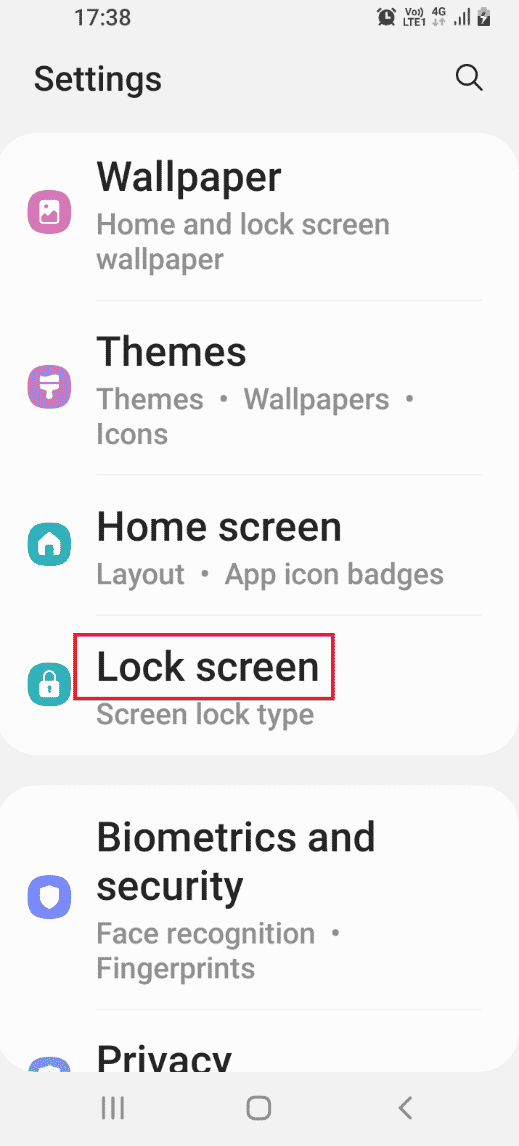
Apps von Drittanbietern deinstallieren
Wenn Sie den Verdacht haben, dass Apps von Drittanbietern das Problem verursachen, deinstallieren Sie diese.
- Öffnen Sie den Google Play Store.
- Tippen Sie auf Ihr Profil.
- Wählen Sie „Apps und Gerät verwalten“.
- Gehen Sie zu „Verwalten“.
- Wählen Sie die App aus, die Sie deinstallieren möchten, und tippen Sie auf das Papierkorbsymbol.
- Bestätigen Sie die Deinstallation.
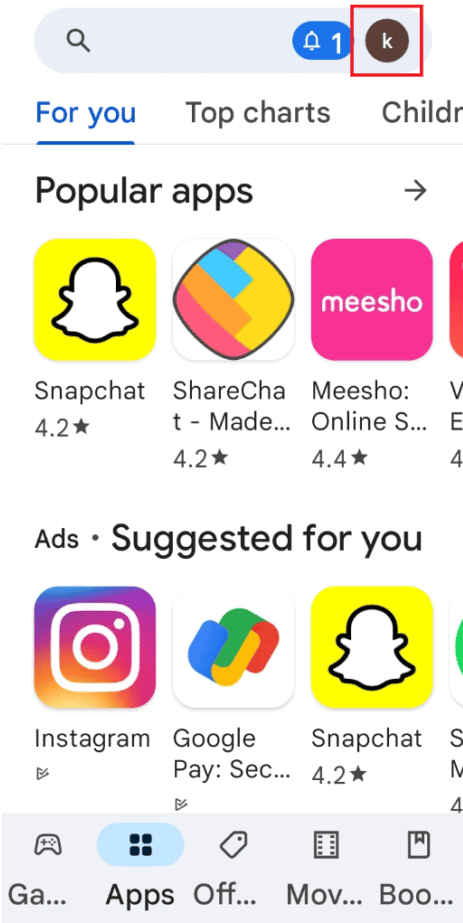

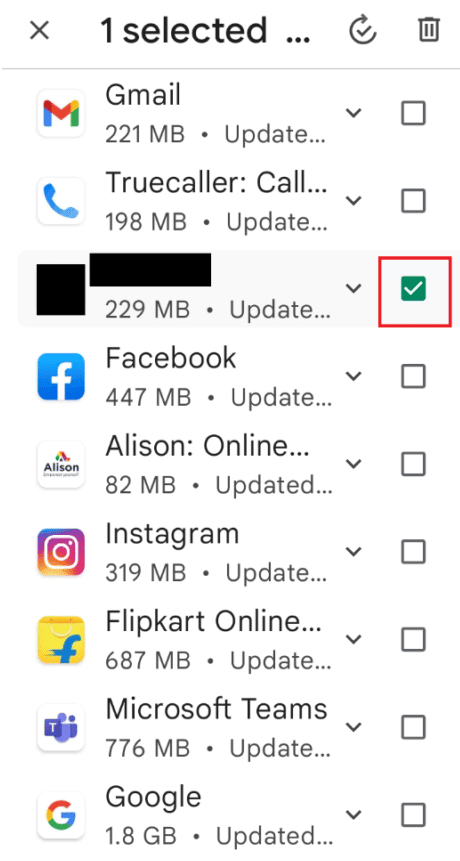
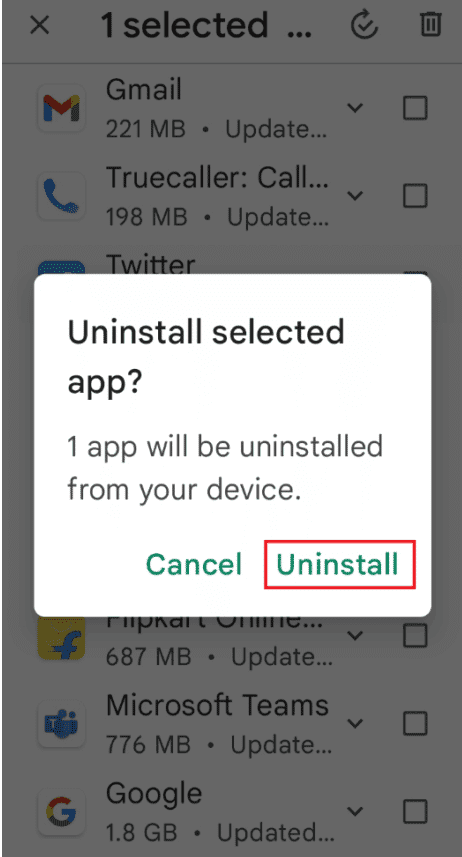
SIM-Karte aktivieren
Stellen Sie sicher, dass die SIM-Karte in den Einstellungen aktiviert ist.
- Öffnen Sie das Apps-Menü und die Einstellungen.
- Gehen Sie zu „Verbindungen“.
- Wählen Sie die SIM-Karte im Bereich „SIM-Karteninformationen“ aus.
- Aktivieren Sie die SIM-Karte.

Überprüfung auf SIM-Lock
Überprüfen Sie, ob das Telefon einen SIM-Lock hat. In diesem Fall akzeptiert das Telefon nur SIM-Karten des jeweiligen Anbieters. Sie können versuchen, eine andere Firmware zu flashen oder das Gerät zu rooten, um die Sperre aufzuheben. Beachten Sie jedoch, dass diese Methode nicht empfohlen wird, da sie weitere Probleme verursachen kann.
Netzwerkeinstellungen zurücksetzen
Setzen Sie die Netzwerkeinstellungen zurück, um Verbindungsprobleme zu beheben.
- Öffnen Sie die Einstellungen.
- Gehen Sie zu „Allgemeine Verwaltung“.
- Wählen Sie „Zurücksetzen“.
- Tippen Sie auf „Netzwerkeinstellungen zurücksetzen“.
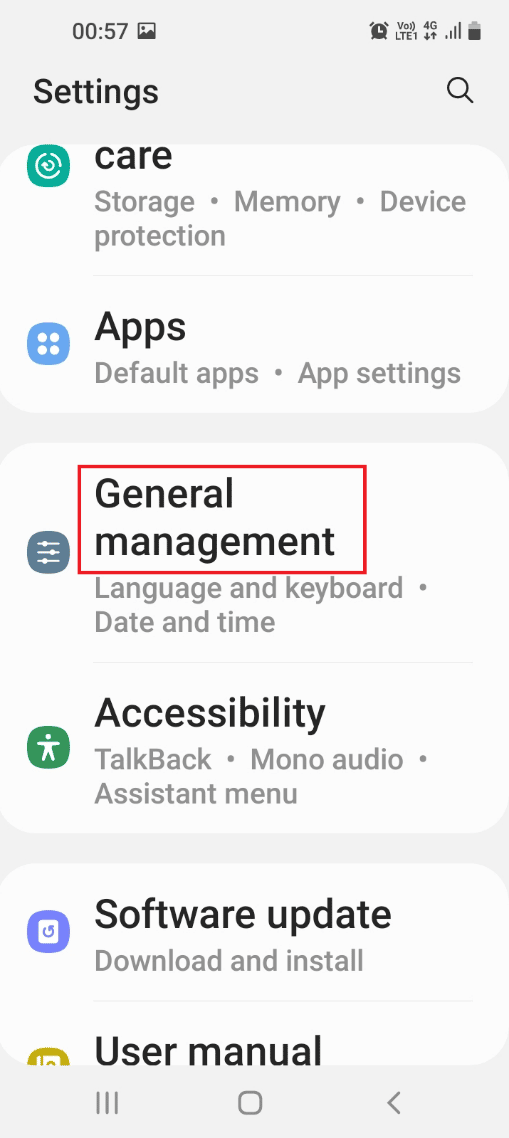
Richtigen Netzbetreiber auswählen
Wählen Sie den richtigen Netzbetreiber in den Einstellungen.
- Gehen Sie zu den „Verbindungen“.
- Tippen Sie auf „Mobilfunknetze“.
- Wählen Sie „Netzbetreiber“.
- Lassen Sie das Telefon die verfügbaren Netzwerke suchen und wählen Sie dann Ihren Anbieter aus der Liste.

Android-Betriebssystem aktualisieren
Aktualisieren Sie das Android-Betriebssystem auf die neueste Version, um Softwarefehler zu beheben.
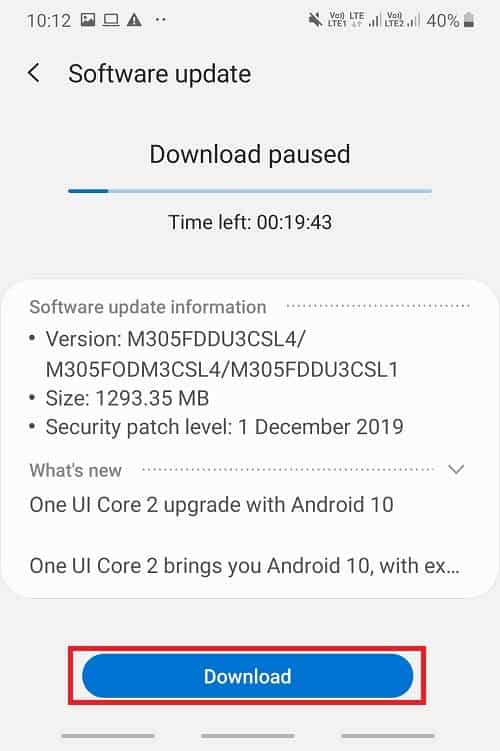
Abgesicherter Modus
Wenn das Problem im normalen Modus nicht identifiziert werden kann, versuchen Sie, das Problem im abgesicherten Modus zu prüfen. Sie können die problematischen Anwendungen stoppen, um den SIM-Kartenfehler des Galaxy Note 5 zu beheben.
Abgesicherten Modus starten
- Halten Sie den Netzschalter gedrückt und tippen Sie dann lange auf „Ausschalten“.
- Tippen Sie auf „Abgesicherter Modus“.
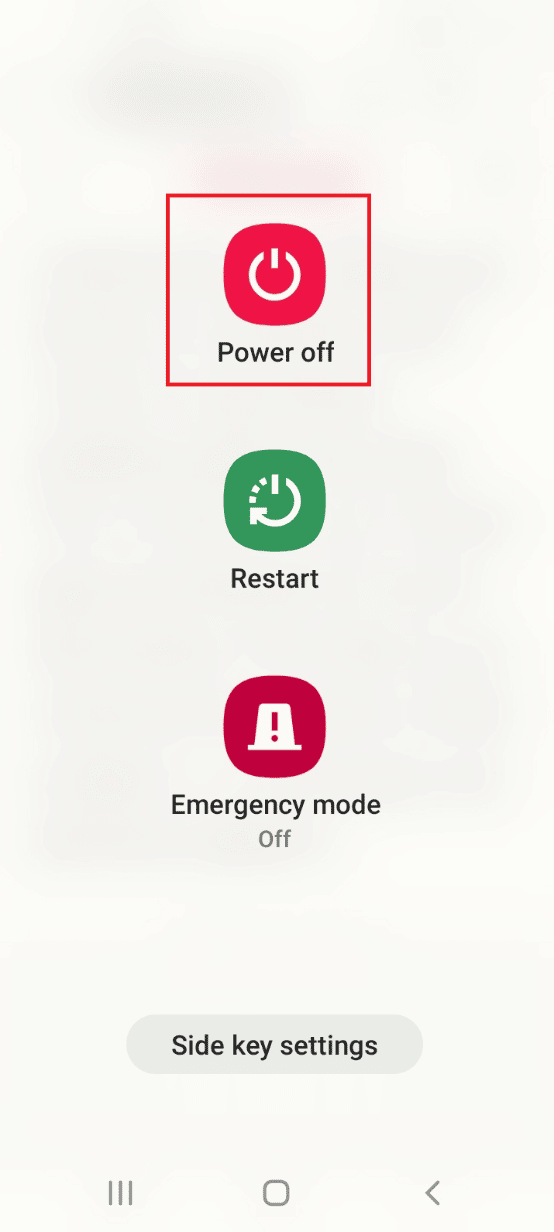
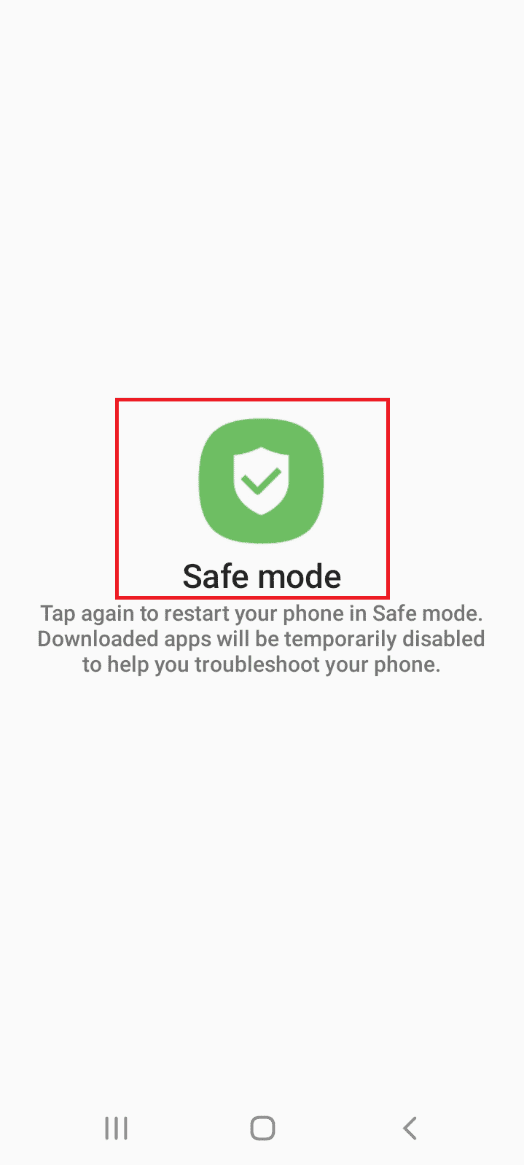
Abgesicherten Modus beenden
Nachdem Sie das Problem im abgesicherten Modus identifiziert haben, starten Sie das Telefon neu, um den abgesicherten Modus zu verlassen und die Anwendungen im normalen Modus zu deinstallieren.
Cache löschen
Übermäßig gespeicherte Cache-Daten können die Funktion der SIM-Karte beeinträchtigen. Löschen Sie die zwischengespeicherten Daten des SIM-Kartenmanagers und des Telefonspeichers.
Cache des SIM-Karten-Managers löschen
- Öffnen Sie die Einstellungen und tippen Sie auf „Apps“.
- Tippen Sie auf das Symbol mit den drei vertikalen Punkten und wählen Sie „System-Apps anzeigen“.
- Tippen Sie auf die „SIM-Karten-Manager“-App.
- Gehen Sie zum „Speicher“.
- Tippen Sie auf „Cache löschen“.
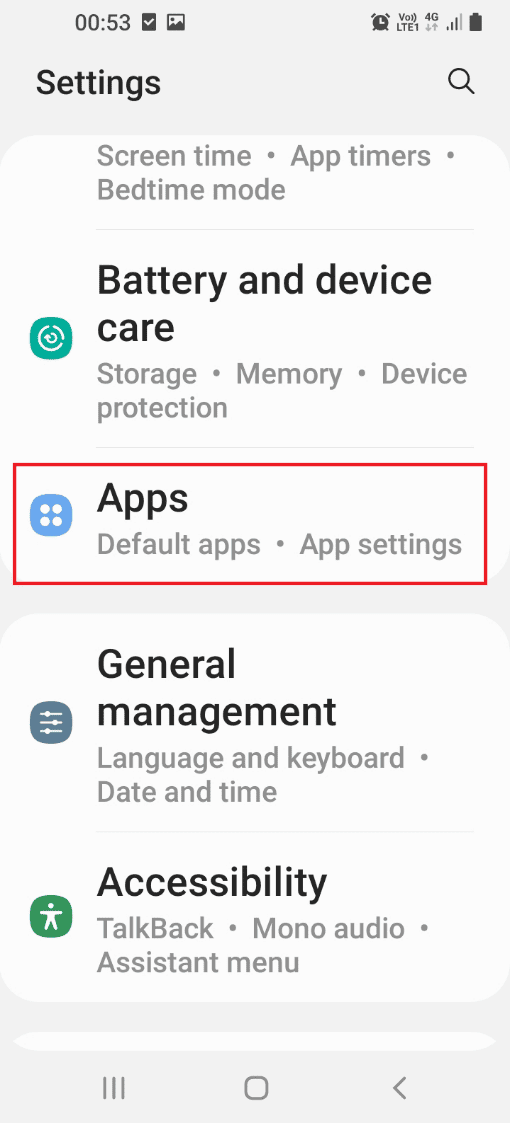
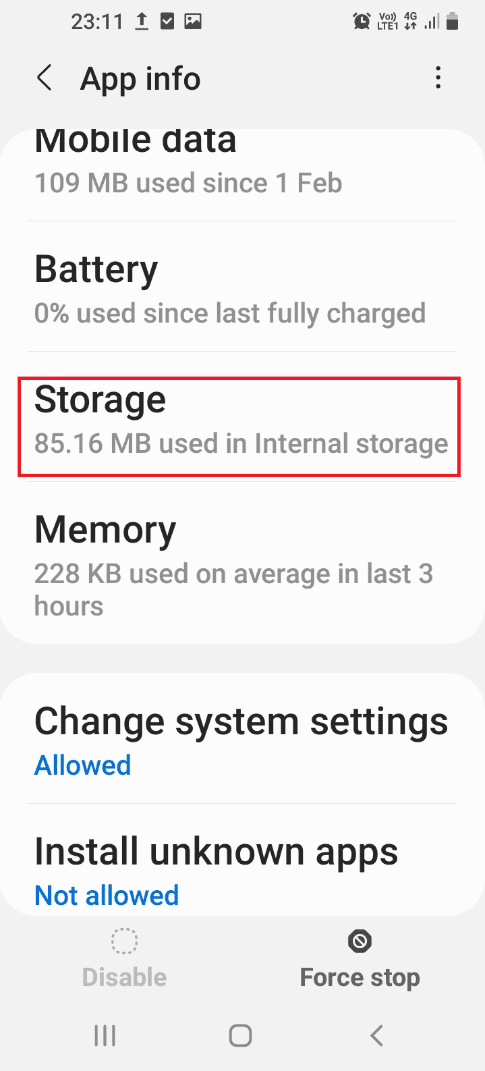
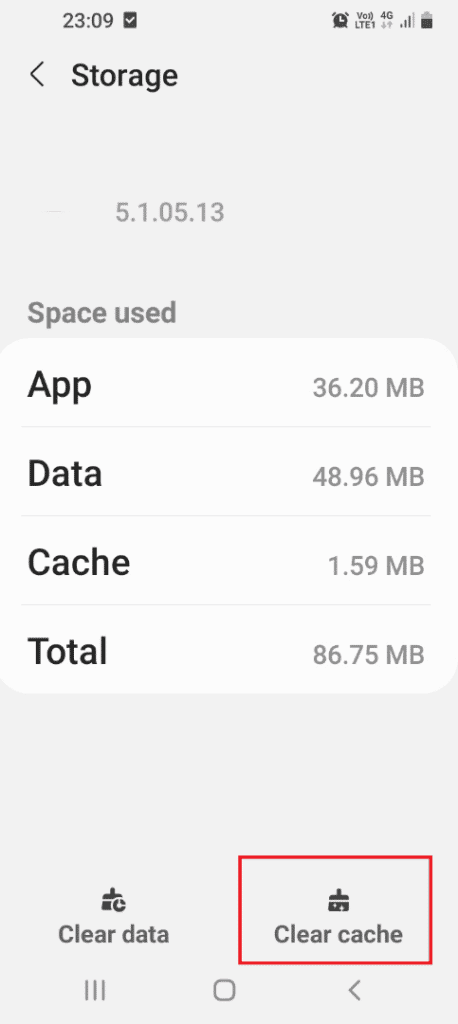
Android-Cache löschen
- Öffnen Sie die Einstellungen und tippen Sie auf „Apps“.
- Wählen Sie die „Gerätewartung“-App.
- Tippen Sie auf „Öffnen“, um die Gerätewartung zu starten.
- Wählen Sie die „Speicher“-Registerkarte.
- Löschen Sie die Cache-Daten.

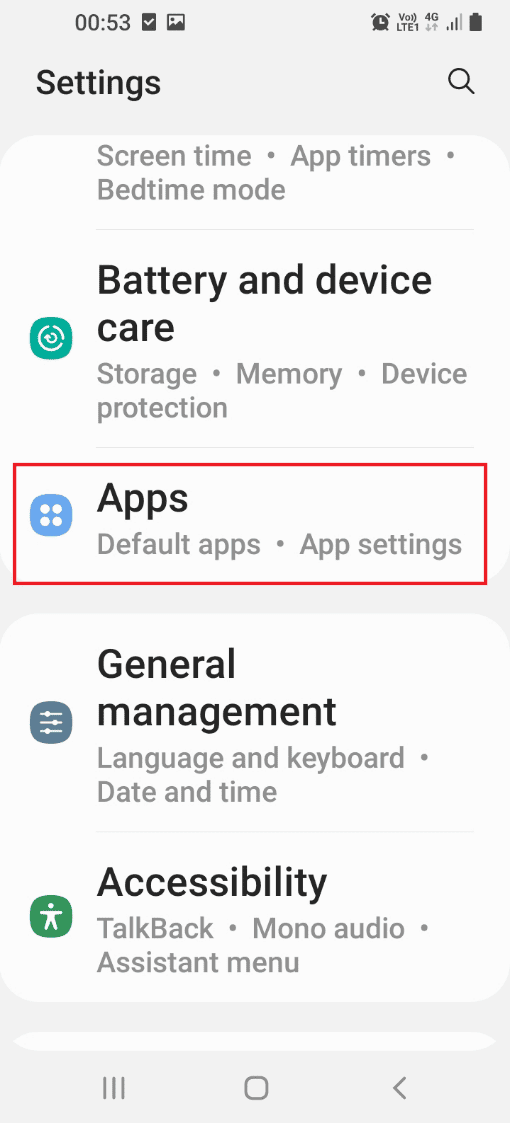
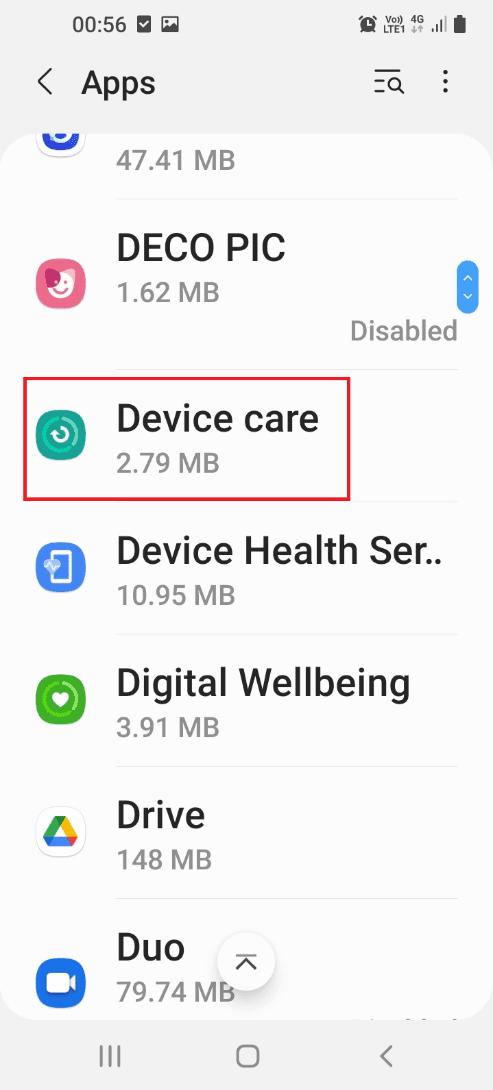
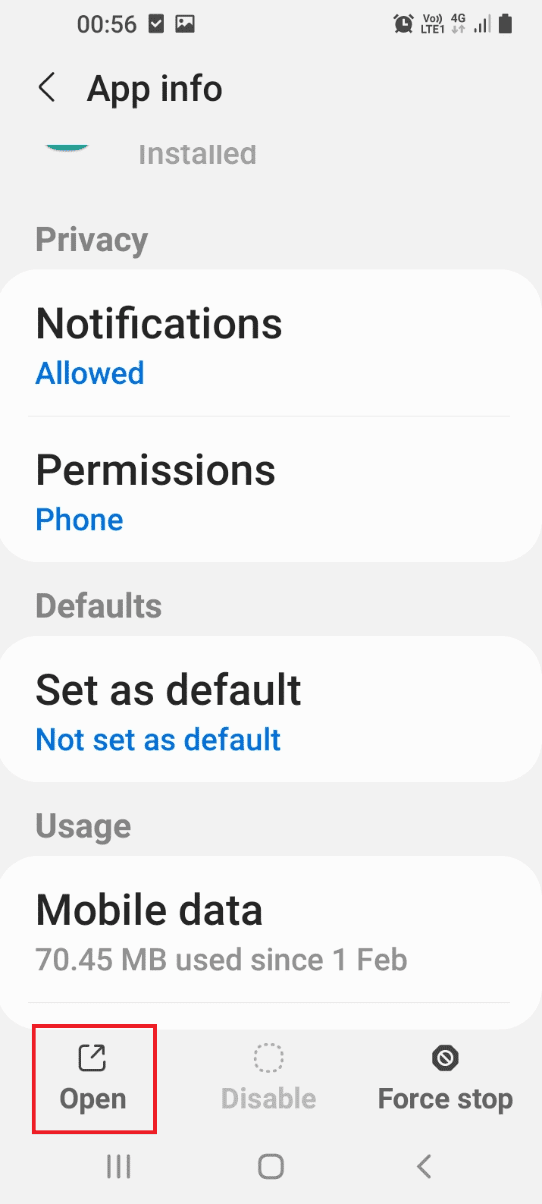
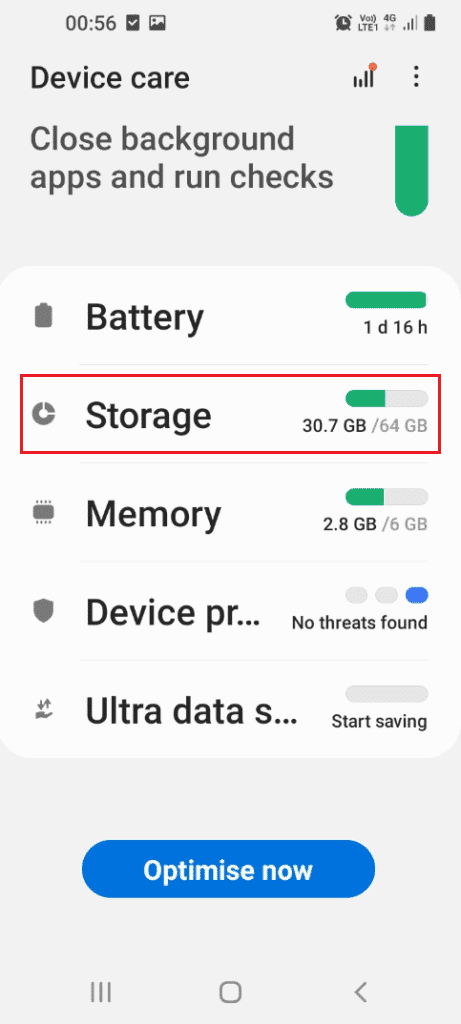
Netzwerkmodus ändern
Wechseln Sie den Netzwerkmodus, wenn der aktuelle Modus nicht unterstützt wird. Wählen Sie ggf. den „Auto“-Modus.
- Gehen Sie zu den „Verbindungen“.
- Tippen Sie auf „Mobilfunknetze“.
- Wählen Sie „Netzwerkmodus“ und wählen Sie einen anderen Modus (z.B. „LTE“) oder „Auto“.

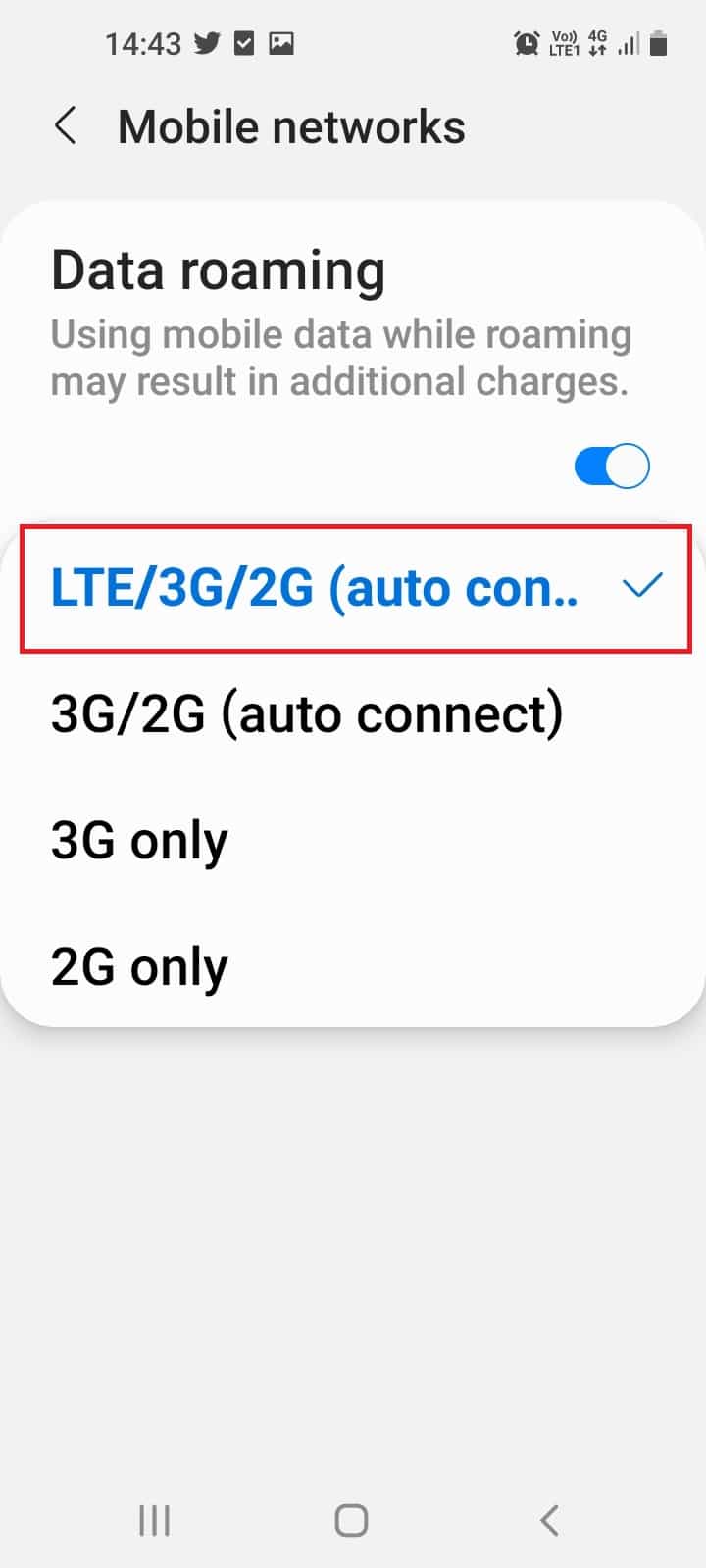
SIM- oder USIM-Karte aktivieren
Stellen Sie sicher, dass die SIM- oder USIM-Karte in den Einstellungen aktiviert ist.
- Öffnen Sie das Apps-Menü und starten Sie die Einstellungen-App.
- Gehen Sie zu „Verbindungen“.
- Wählen Sie „SIM-Kartenmanager“.
- Aktivieren Sie die SIM- oder USIM-Karte.

Funk deaktivieren
Deaktivieren Sie das Funkmodul in der Telefon-App, um Störungen zu beheben.
- Öffnen Sie die Telefon-App und geben Sie *#*#4636#*#* ein.
- Tippen Sie auf „Telefoninformationen“.
- Führen Sie einen Ping-Test durch und wählen Sie „GSM Auto (PRL)“.
- Tippen Sie auf „Radio ausschalten“.
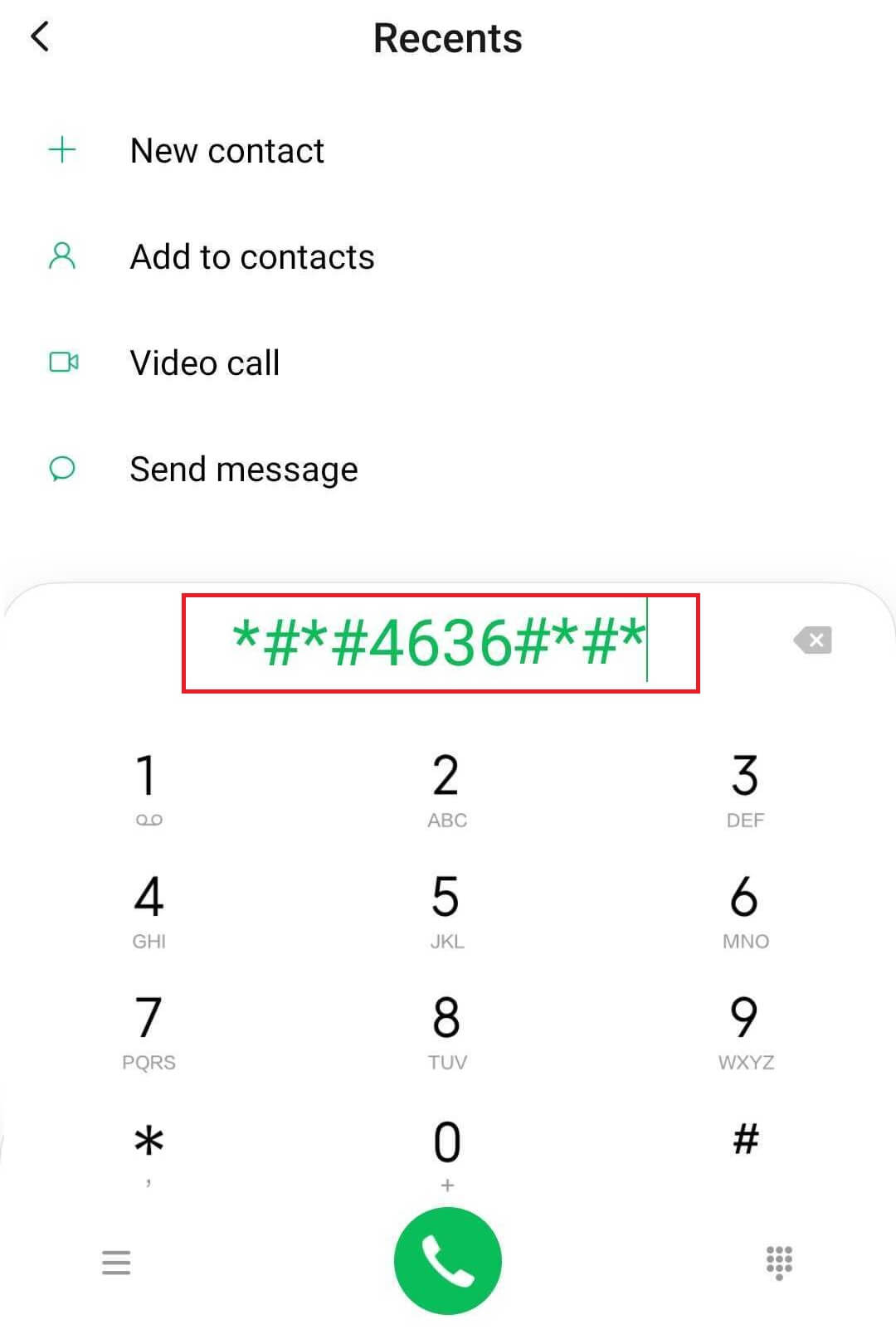
APN-Einstellungen ändern
Ändern Sie die APN-Einstellungen, um die Verbindung zum Mobilfunknetz zu verbessern.
APN-Einstellungen aktualisieren
- Gehen Sie zu „Mobilfunknetze“.
- Öffnen Sie „Access Point Names (APNs)“.
- Tippen Sie auf das Symbol „Mehr“ (oder drei vertikale Punkte) und wählen Sie „Auf Standard zurücksetzen“.
- Geben Sie die gewünschten APN-Einstellungen ein, um sie zu aktualisieren.
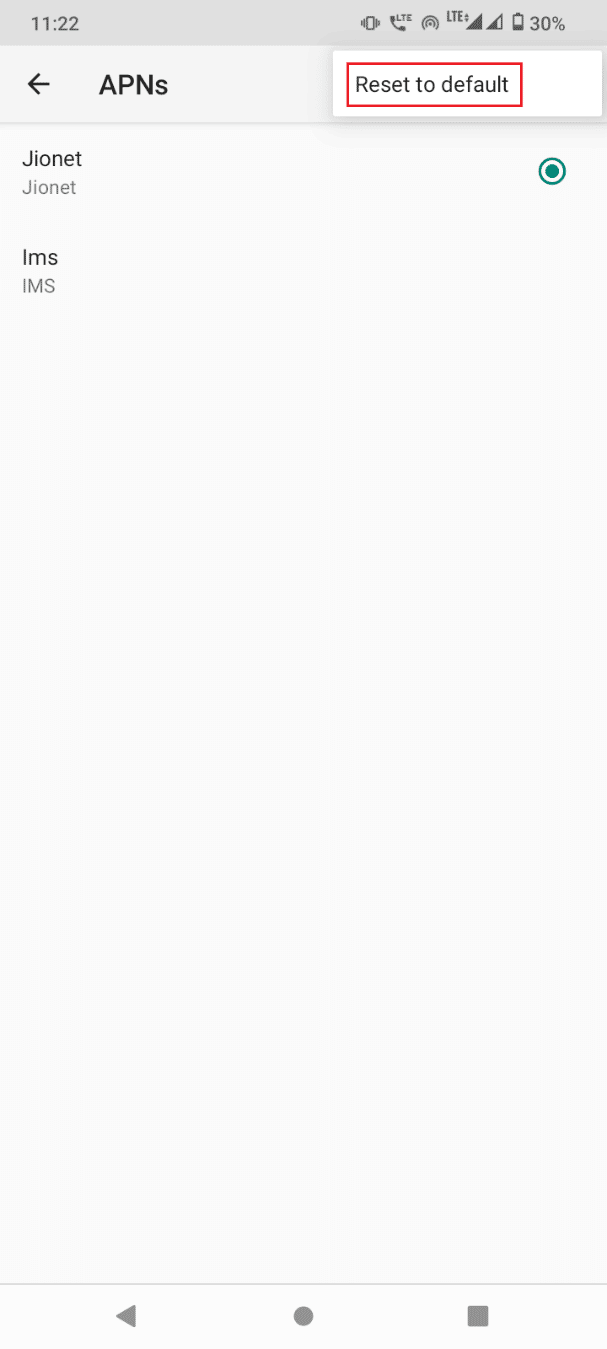
APN manuell eingeben
Lassen Sie sich von Ihrem Netzanbieter die neuen APN-Daten mitteilen.
- Öffnen Sie die APN-Einstellungen.
- Tippen Sie auf das „+“-Symbol, um einen neuen APN hinzuzufügen.
- Geben Sie die Daten des APN in die Felder ein.
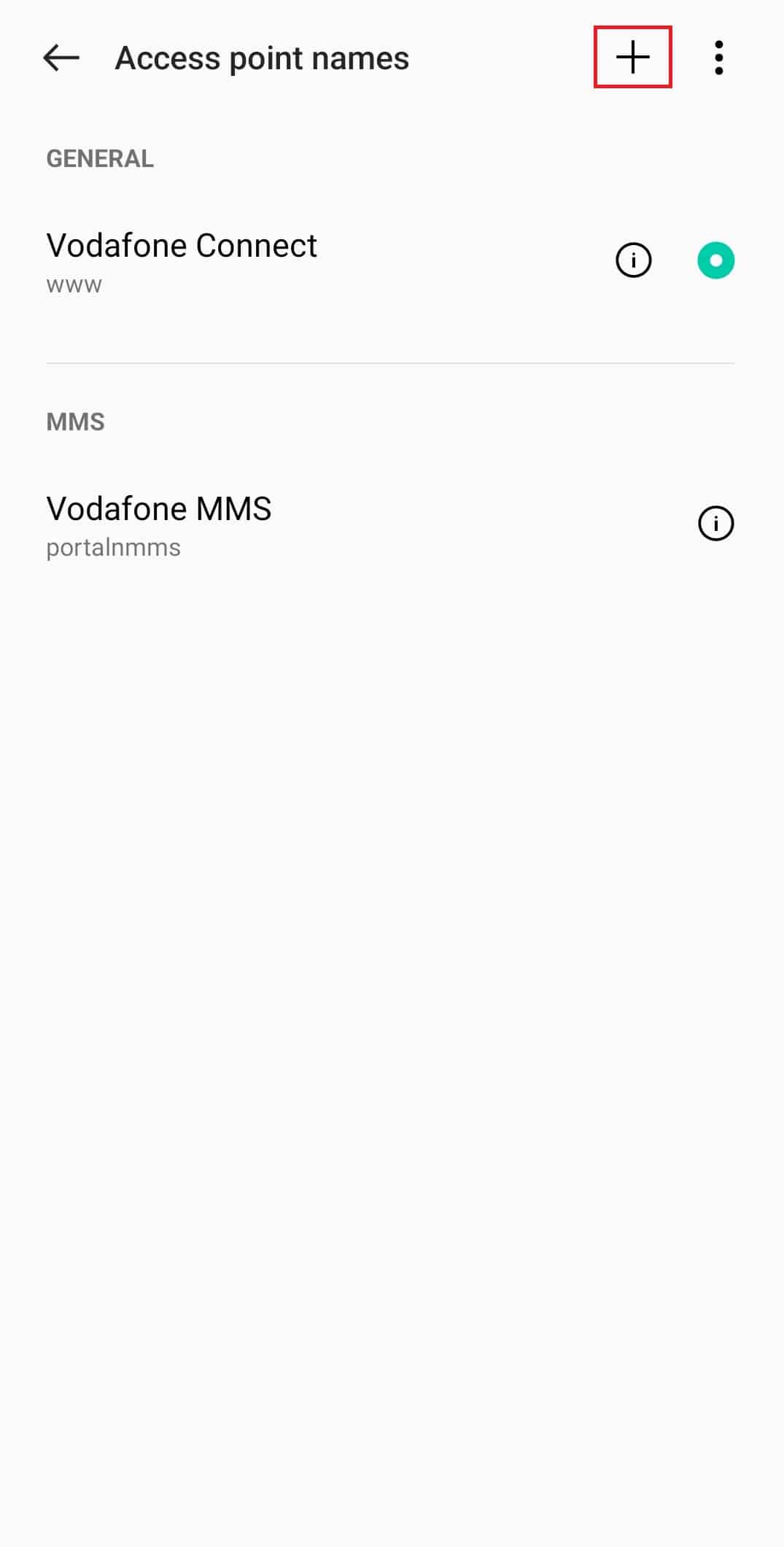
Galaxy Note auf Werkseinstellungen zurücksetzen (nicht empfohlen)
Als letzten Ausweg können Sie Ihr Telefon auf die Werkseinstellungen zurücksetzen, nachdem Sie Ihre Daten gesichert haben.
Daten sichern
Sichern Sie Ihre Daten, bevor Sie das Gerät zurücksetzen.

Zurücksetzen auf Werkseinstellungen
Setzen Sie Ihr Telefon auf die Werkseinstellungen zurück.

Zum ursprünglichen ROM zurückkehren (falls zutreffend)
Wenn Sie ein benutzerdefiniertes ROM geflasht haben, versuchen Sie, zum ursprünglichen ROM zurückzukehren.
- Schalten Sie das Telefon aus.
- Starten Sie das Telefon mit der Tastenkombination „Power + Lautstärke leiser“ im TWRP-Wiederherstellungsmodus.
- Wählen Sie „Sichern & Wiederherstellen“.
- Wählen Sie „Wiederherstellen“ und wählen Sie das ursprüngliche ROM.
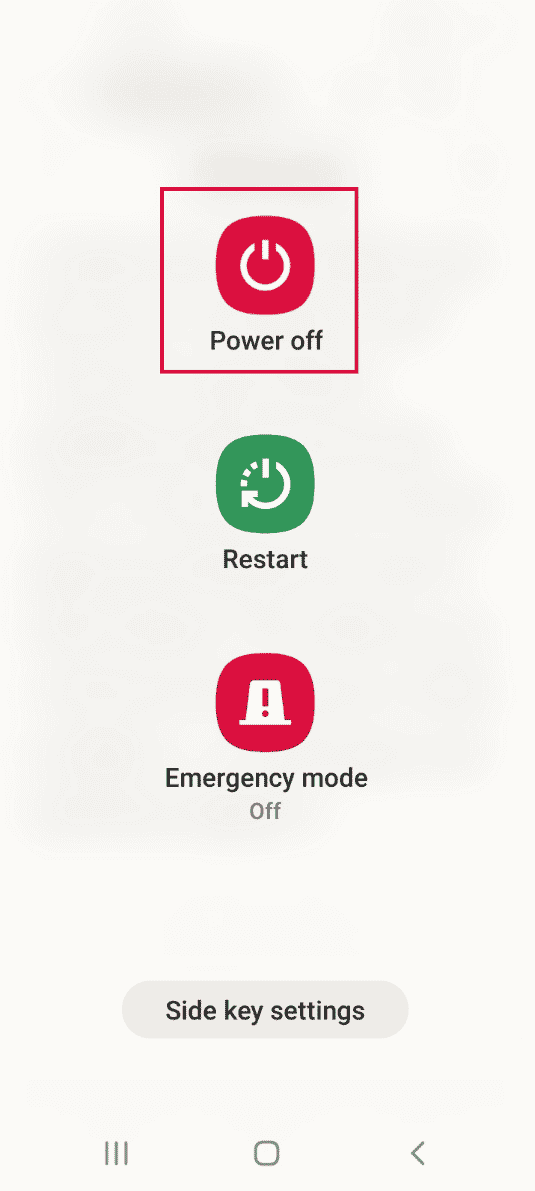

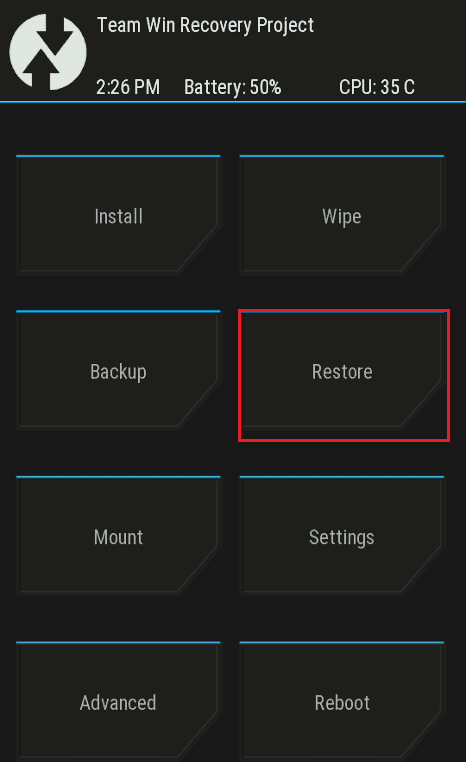
Stock-Firmware flashen (nicht empfohlen)
Flashen Sie die Stock-Firmware auf Ihr Telefon, um das ursprüngliche Betriebssystem neu zu installieren.
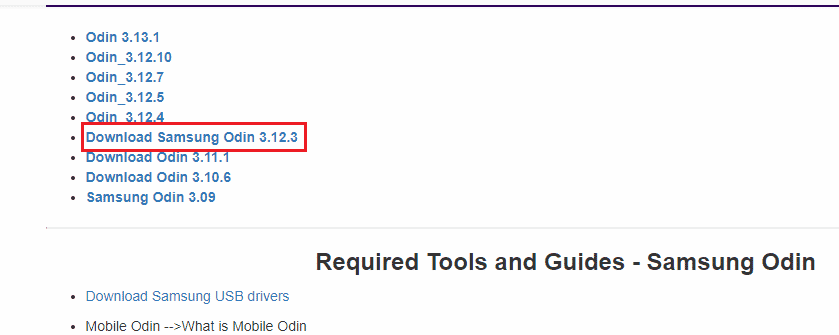
Gerätesupport kontaktieren
Kontaktieren Sie den Gerätehersteller oder Ihren Mobilfunkanbieter, falls die vorherigen Methoden nicht erfolgreich waren.
Mobilfunkanbieter
Kontaktieren Sie Ihren Mobilfunkanbieter, um zu prüfen, ob die SIM-Karte gesperrt ist oder die IMEI-Nummer korrekt ist.
So überprüfen Sie die IMEI-Nummer:
- Öffnen Sie die Einstellungen.
- Gehen Sie zu „Über das Telefon“.
- Tippen Sie auf „Softwareinformationen“.
- Notieren Sie sich die IMEI-Nummer und verifizieren Sie diese bei Ihrem Anbieter.
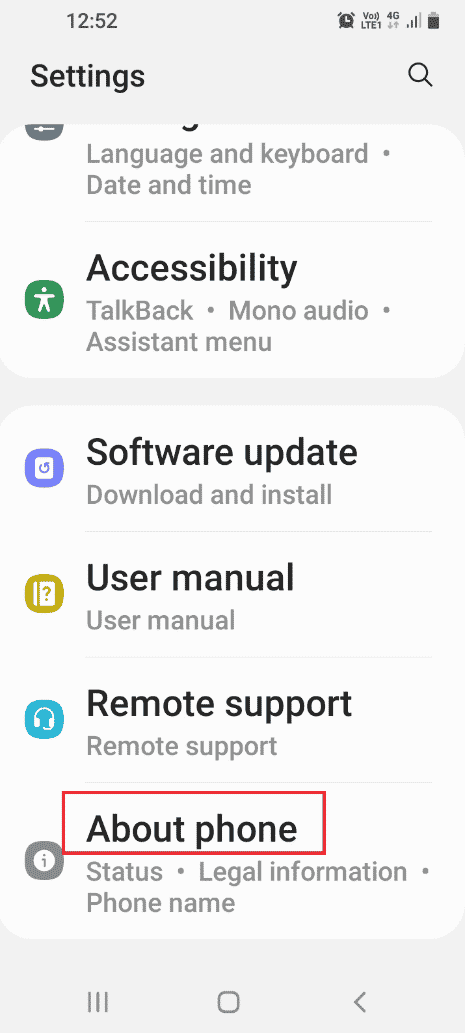
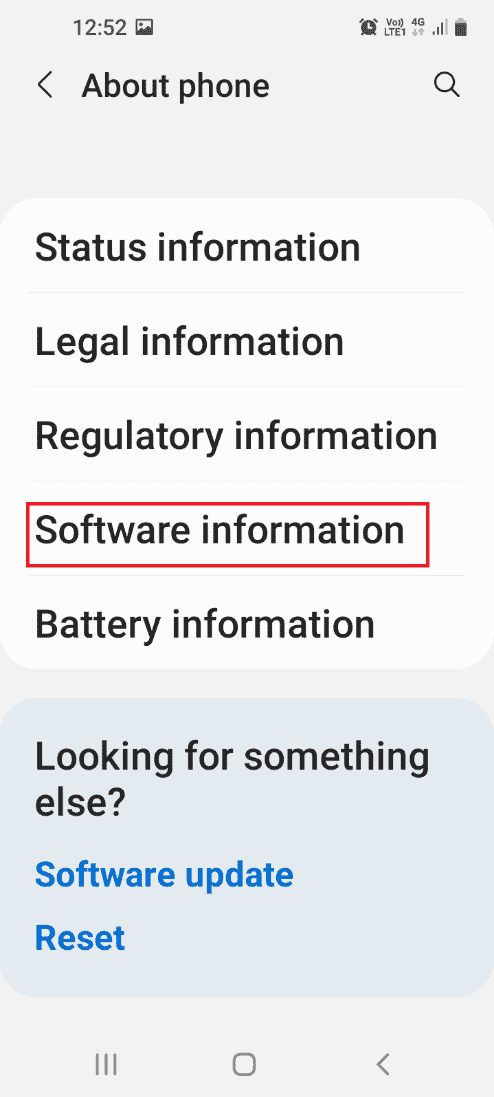
Kundendienst
Kontaktieren Sie den Kundendienst Ihres Mobilfunkanbieters und lassen Sie die SIM-Karte aktivieren, falls erforderlich.
Samsung Galaxy
Kontaktieren Sie den Samsung Support Support-Team des Samsung Galaxy, um zu erfahren, ob das Problem am Telefon liegt.
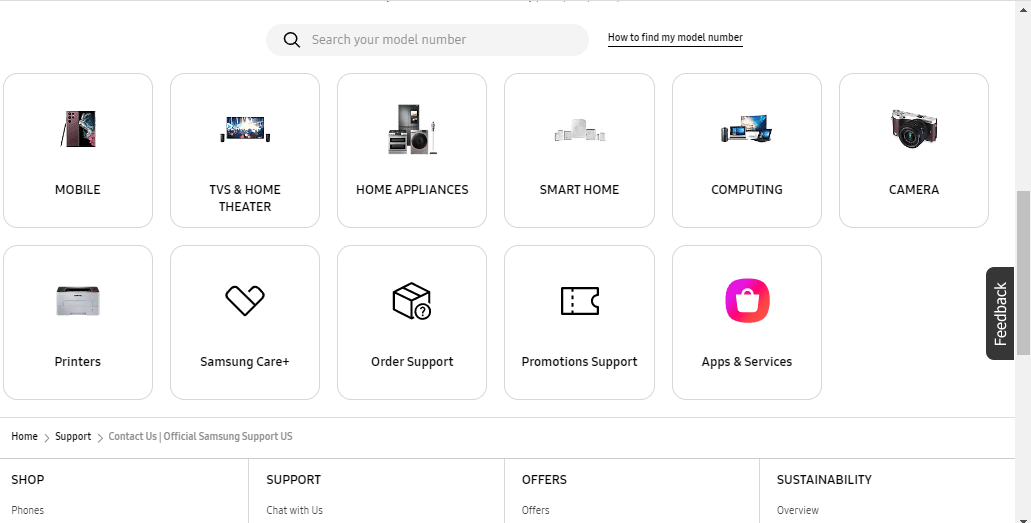
Samsung Note 5-Servicemodus
Der Servicemodus ermöglicht die Diagnose von Problemen am Telefon.
Servicemode-Code notieren
Suchen Sie mit Ihrem Windows-PC den numerischen Code des Servicemodus.
- Öffnen Sie Google Chrome und rufen Sie die Servicecode des Samsung Galaxy Note 5 Website auf.
- Notieren Sie sich den Code für den Servicemodus.
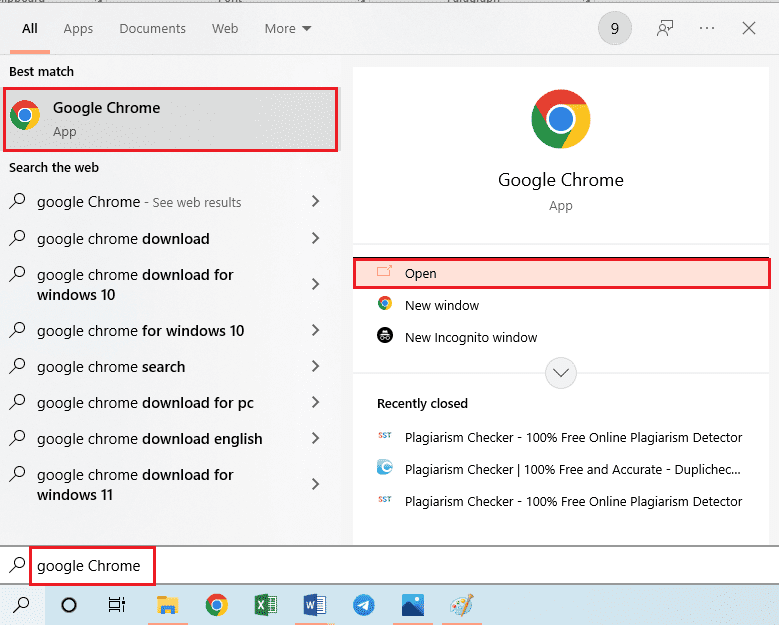
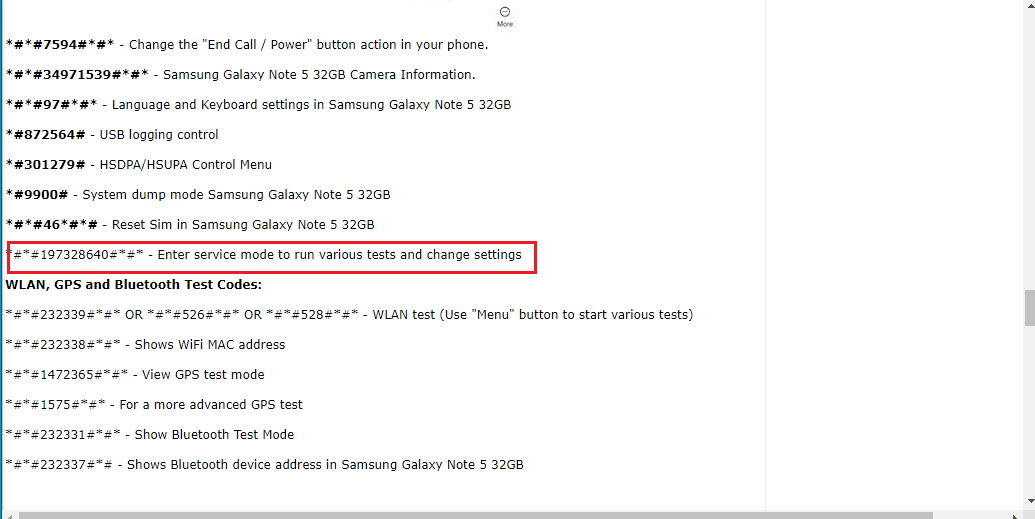
Probleme im Servicemodus diagnostizieren
Verwenden Sie den numerischen Code des Servicemodus, um Probleme zu diagnostizieren.
- Öffnen Sie die Telefon-App und geben Sie den Code ein.
- Tippen Sie auf die Wähltaste, um den Servicemodus aufzurufen.
- Wählen Sie das entsprechende Tool zur Diagnose von SIM-Kartenproblemen.
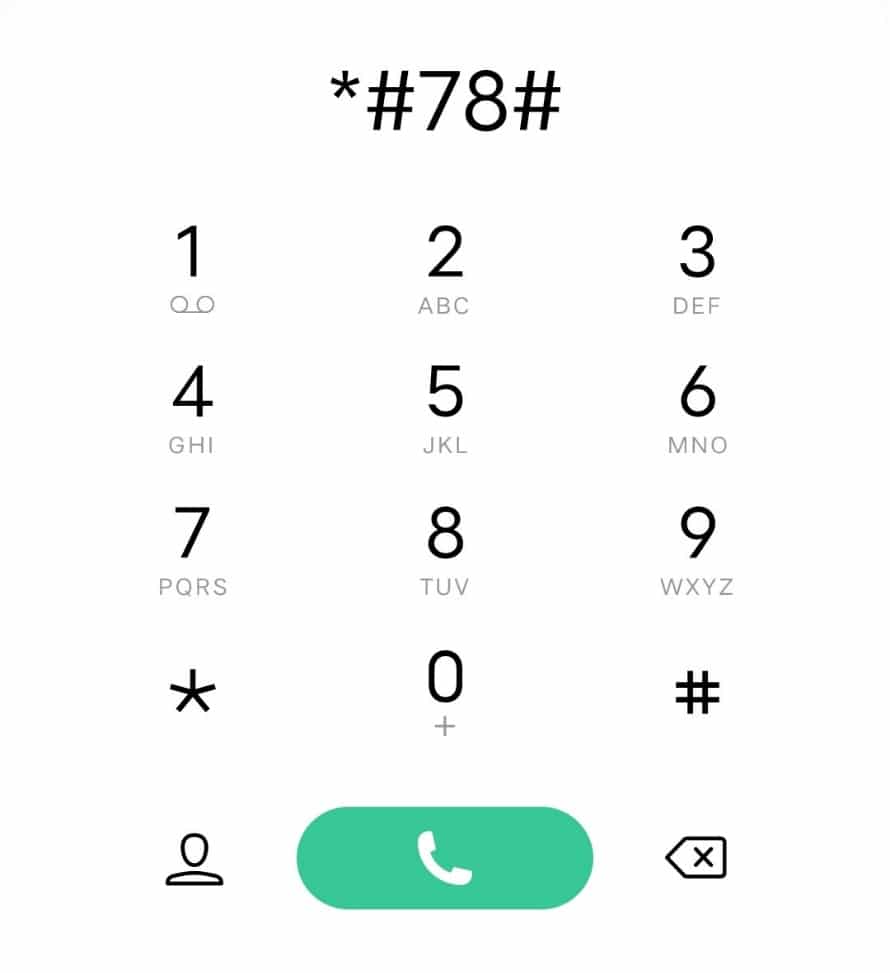
Bitte teilen